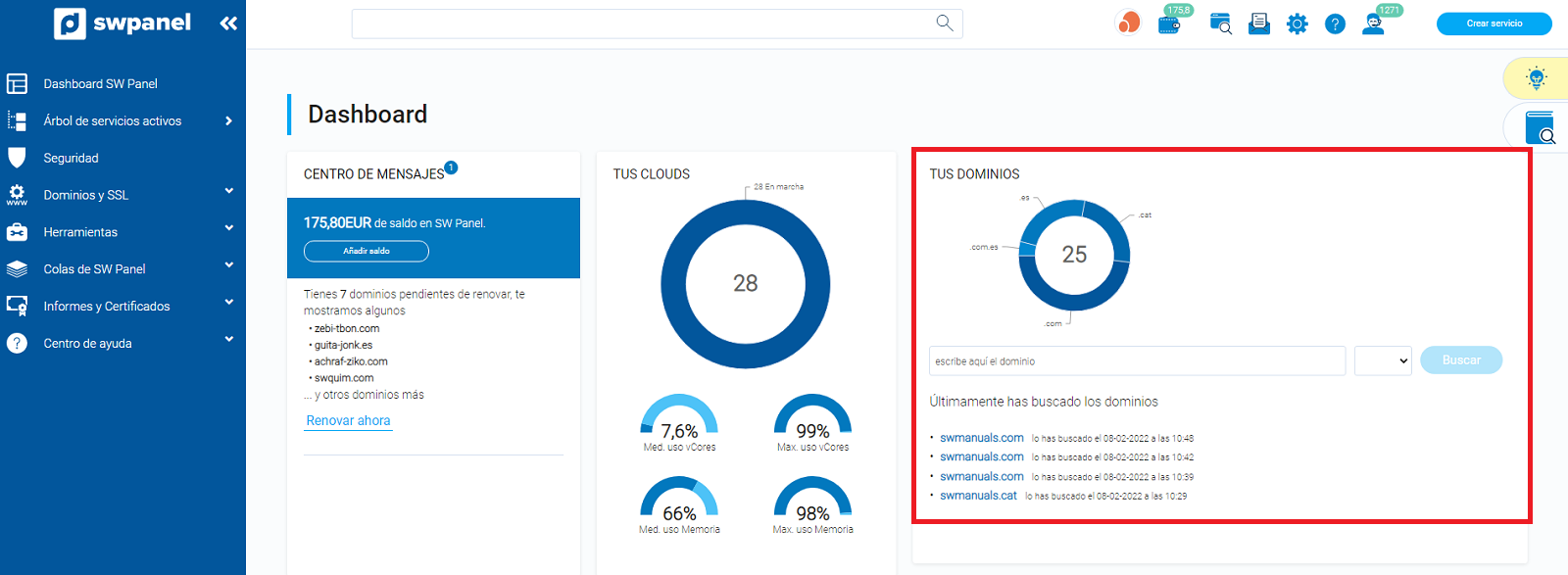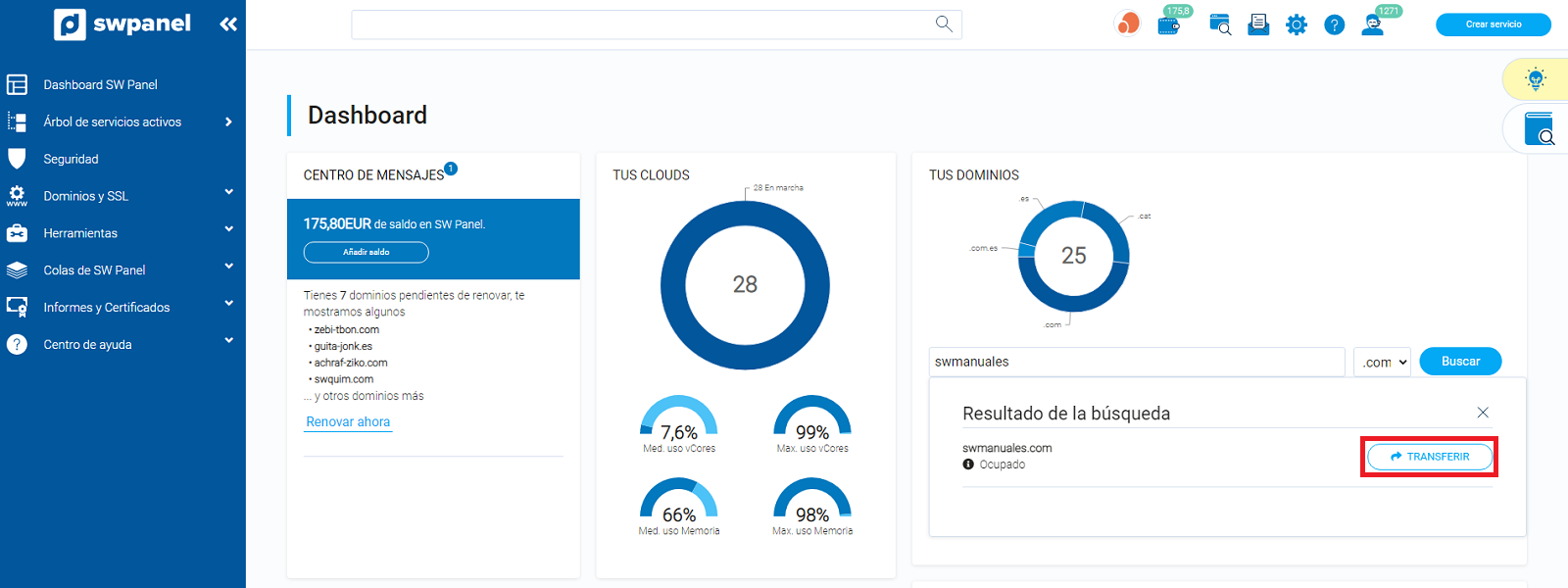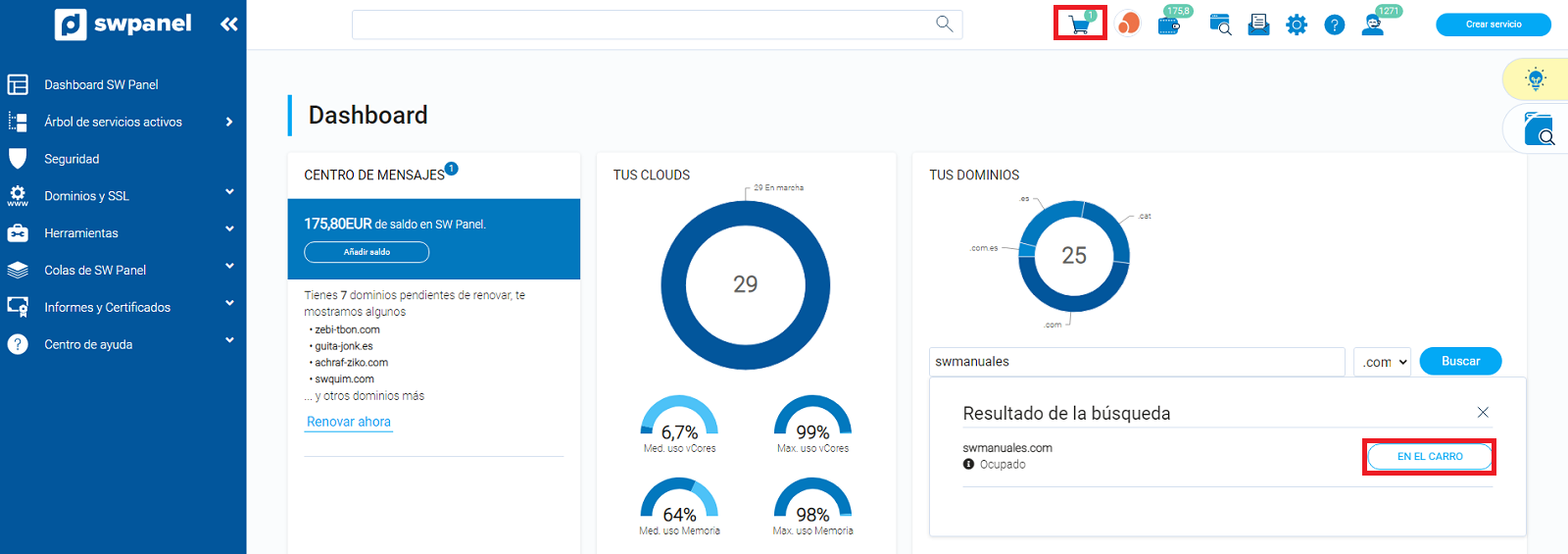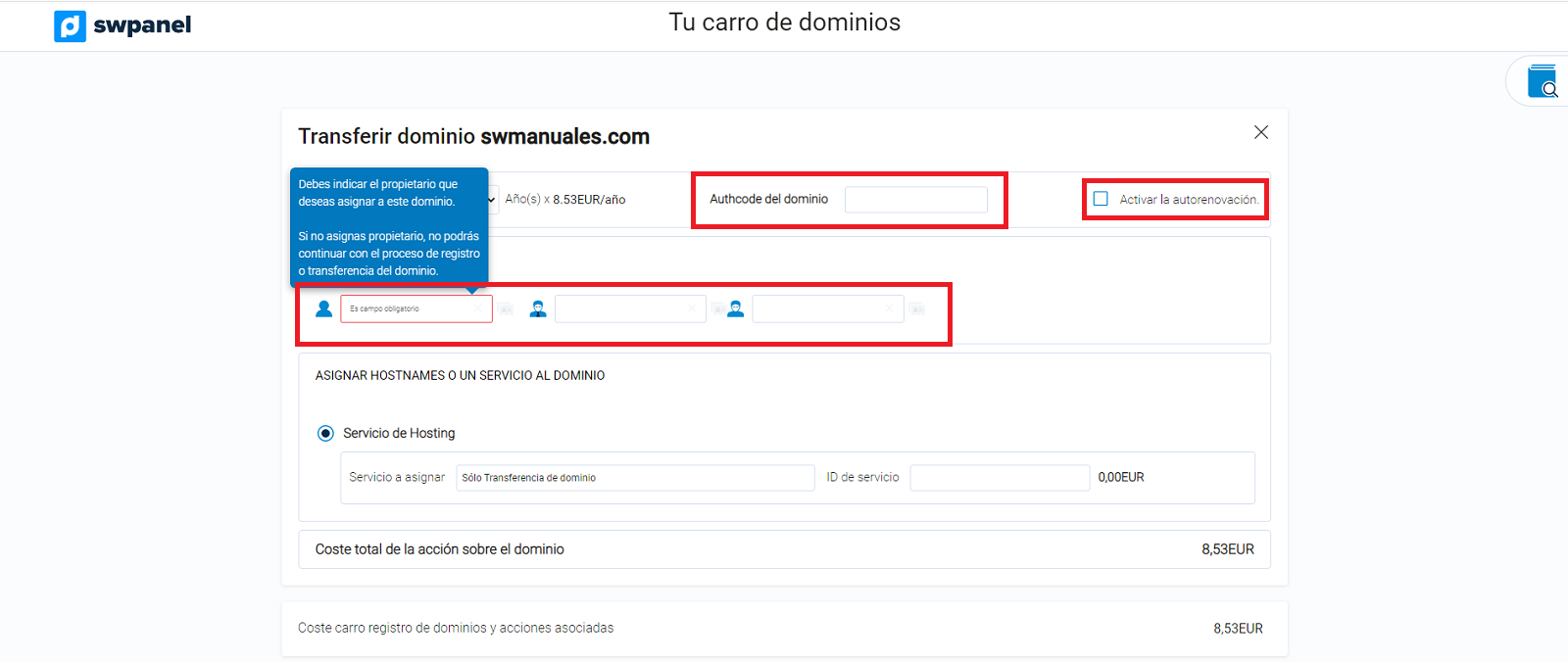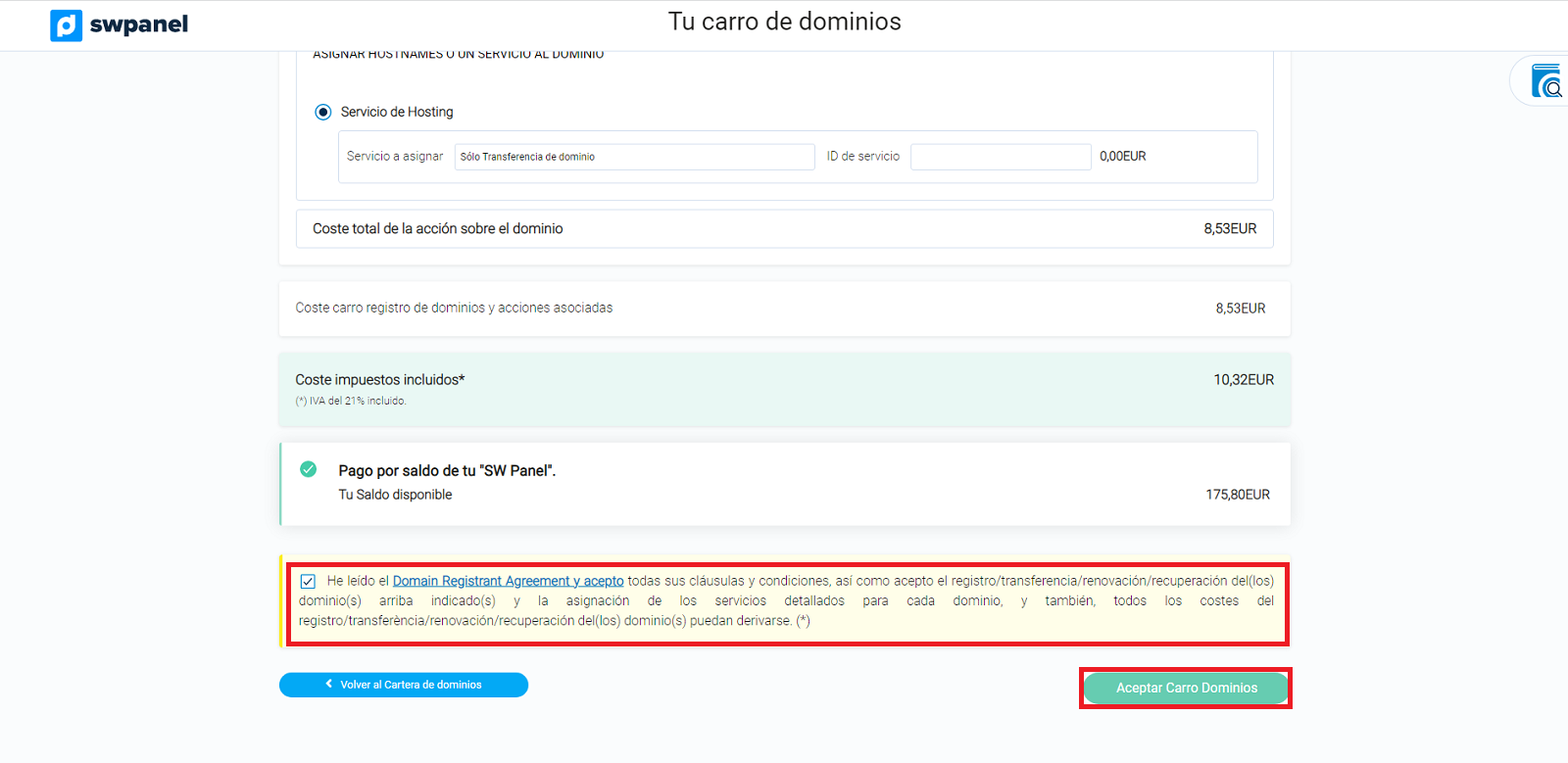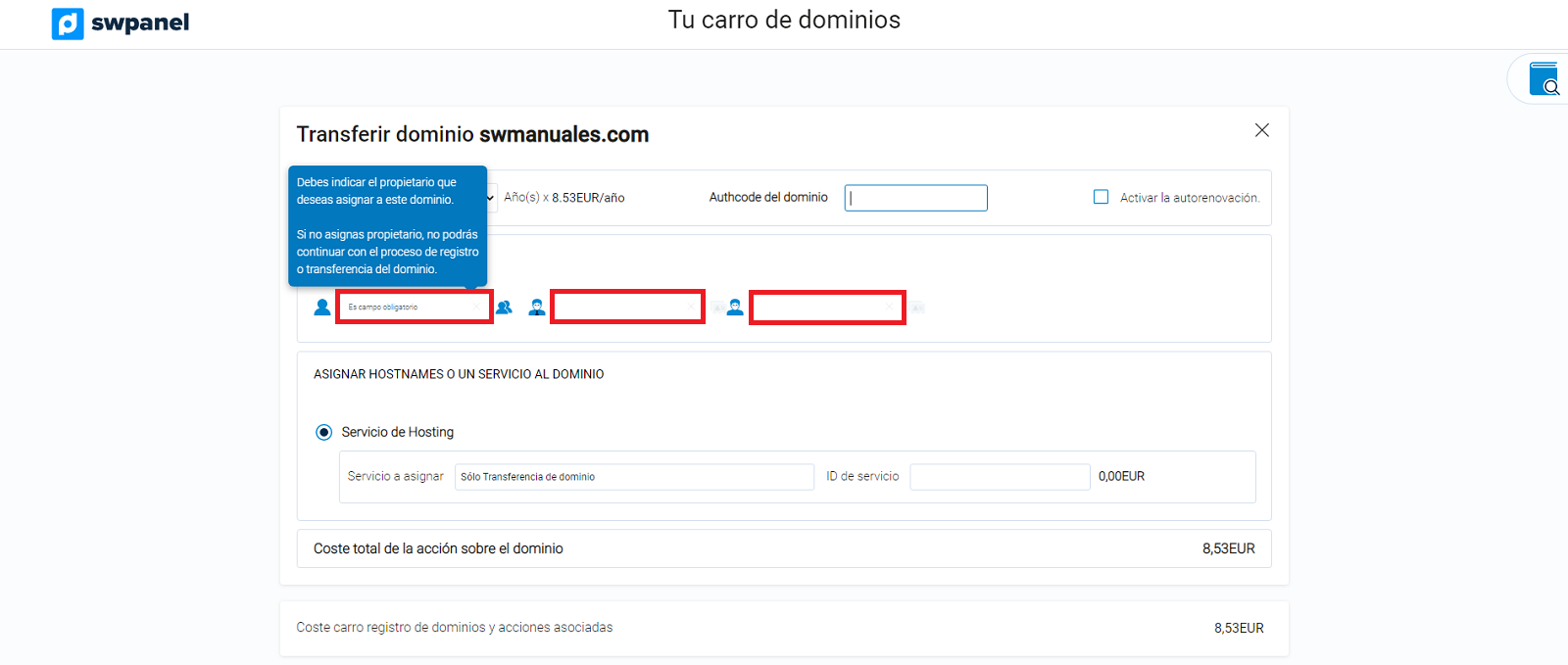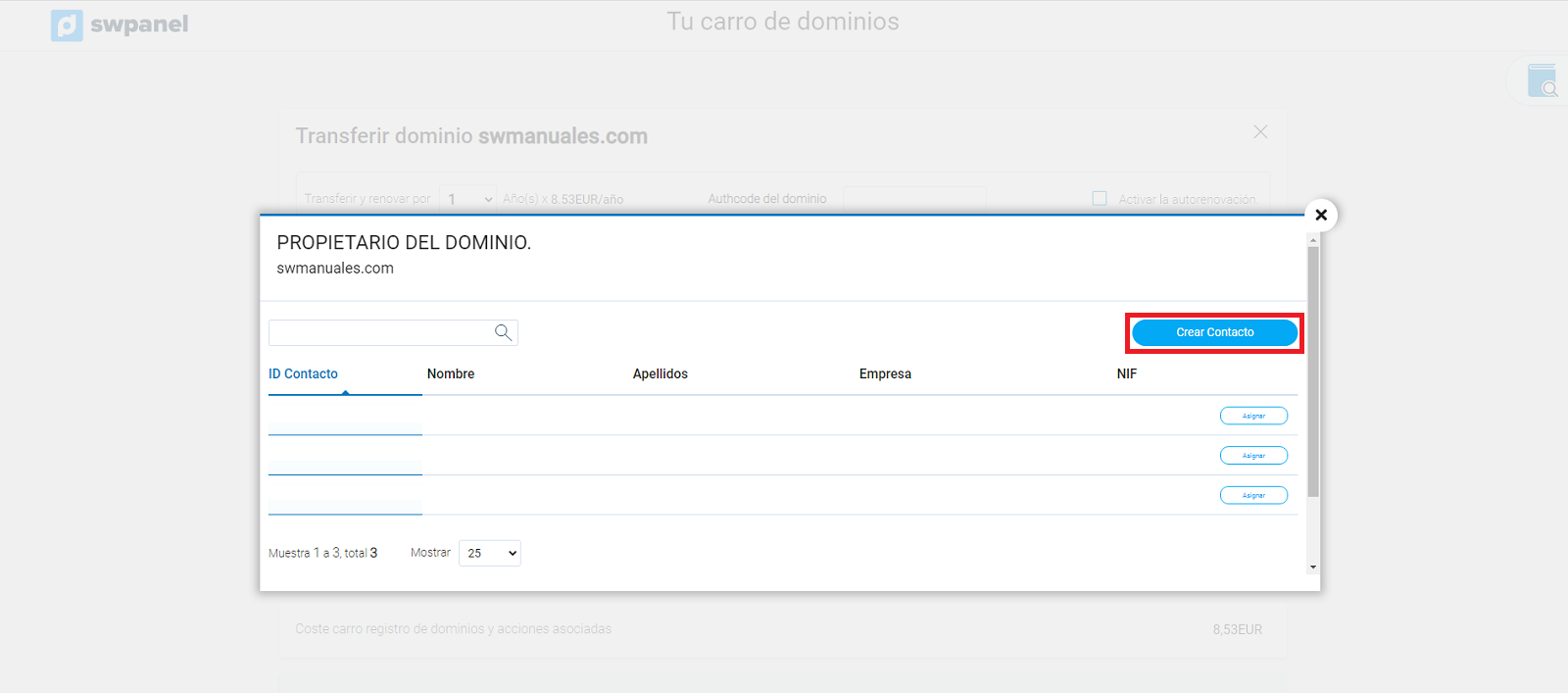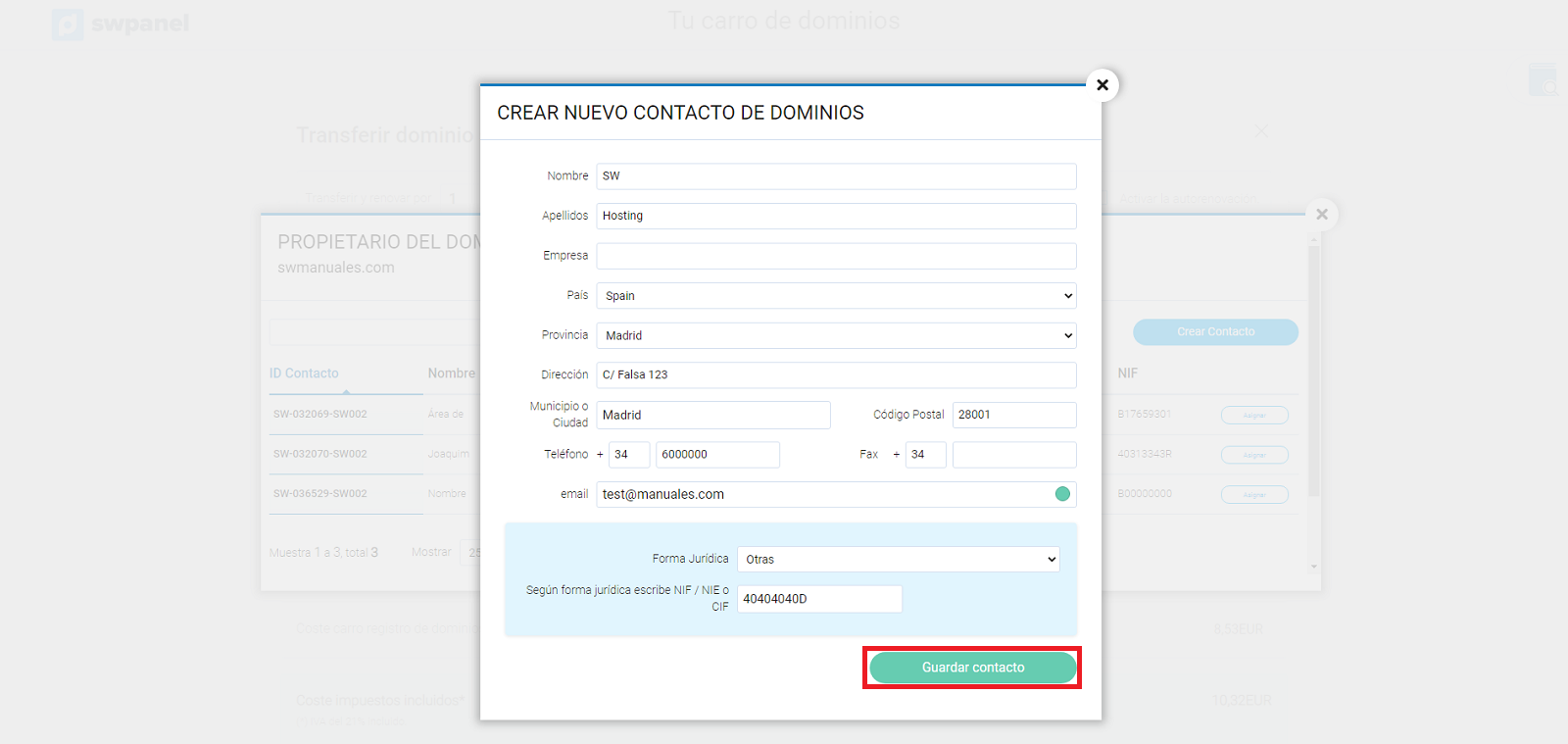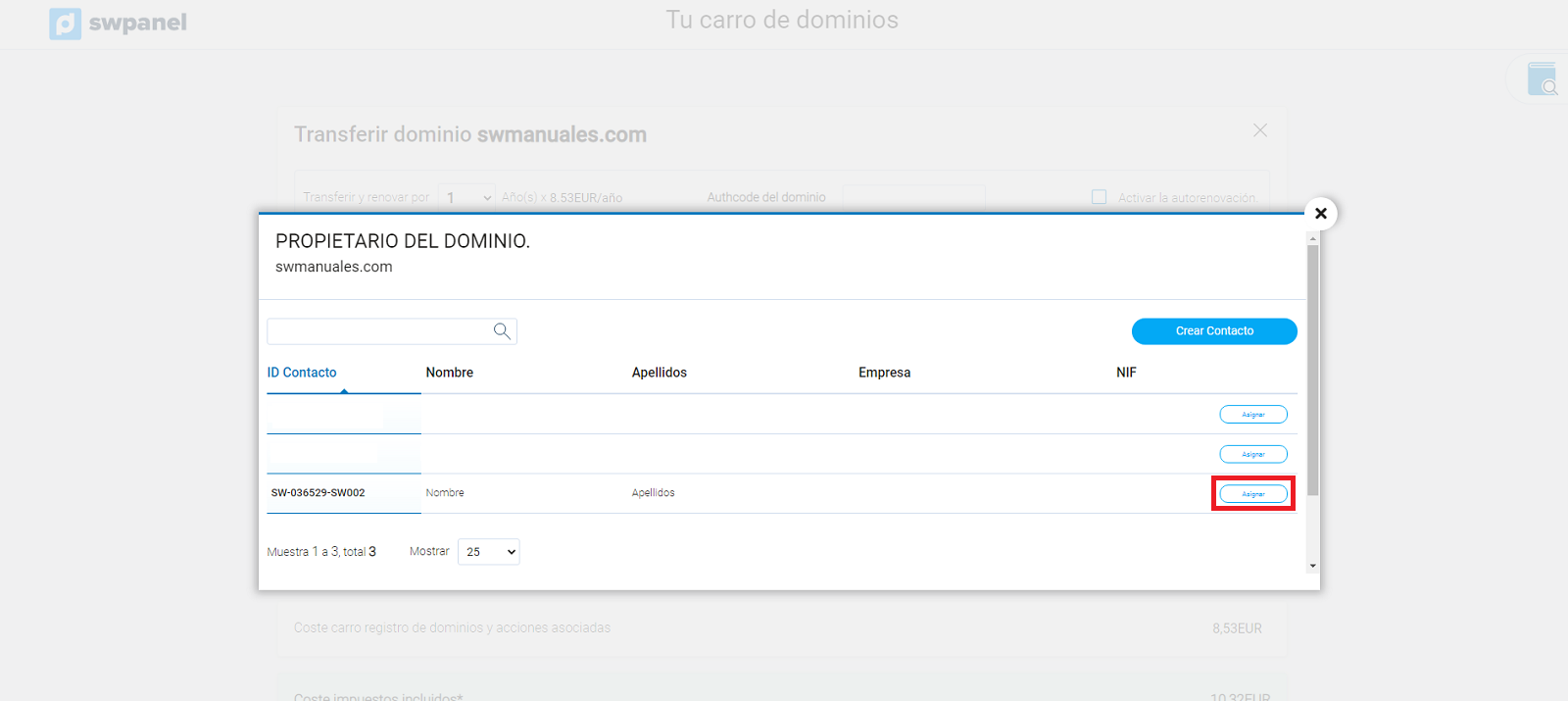Cómo transferir un dominio desde SWPanel
Para transferir un dominio desde tu SWPanel, primero deberás acceder a tu área privada de cliente, introduciendo tu usuario y contraseña.
Una vez situado en el Dashboard de tu SWPanel, a la derecha de la pantalla en el apartado de "Tus dominios", introduce el nombre del dominio y su extensión, a continuación haz clic en "Buscar".
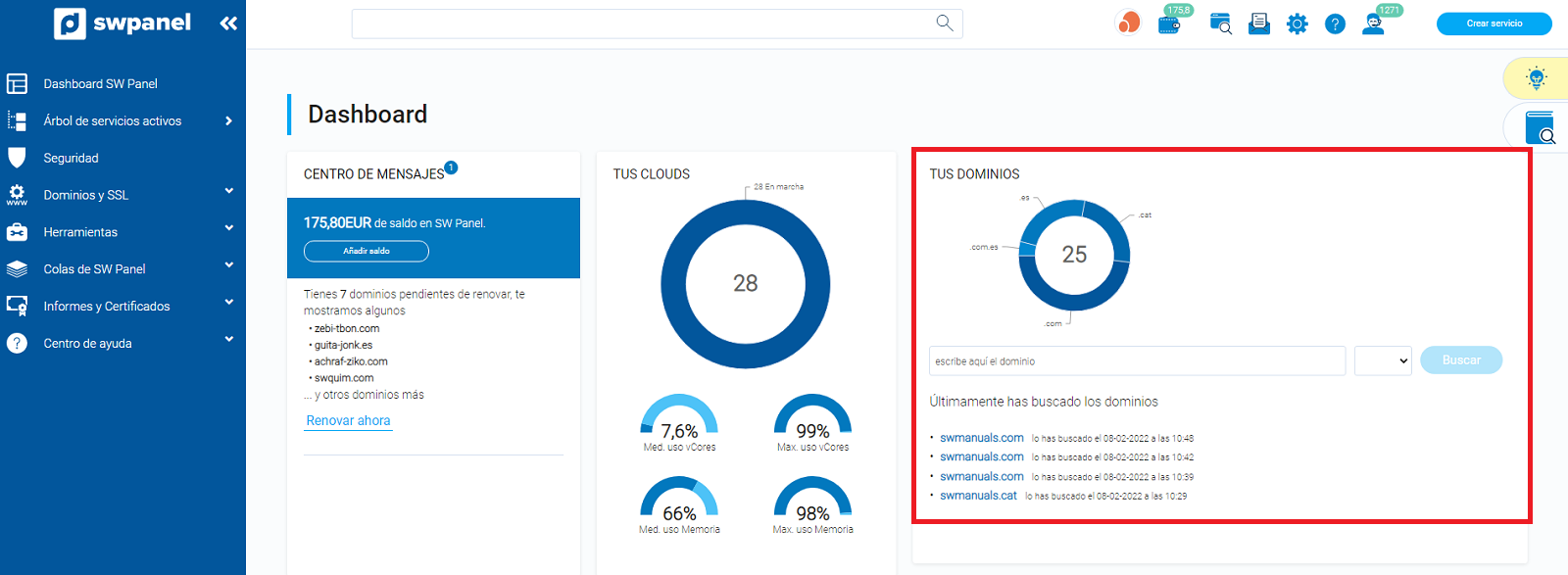
info_capture La captura de pantalla es orientativa. Ha sido tomada sobre la versión 2025.00.0017 con fecha 10/12/2024. Puede diferir de lo que muestre la versión actual de SWPanel.
El dominio aparecerá como ocupado y deberás pulsar el botón transferir.
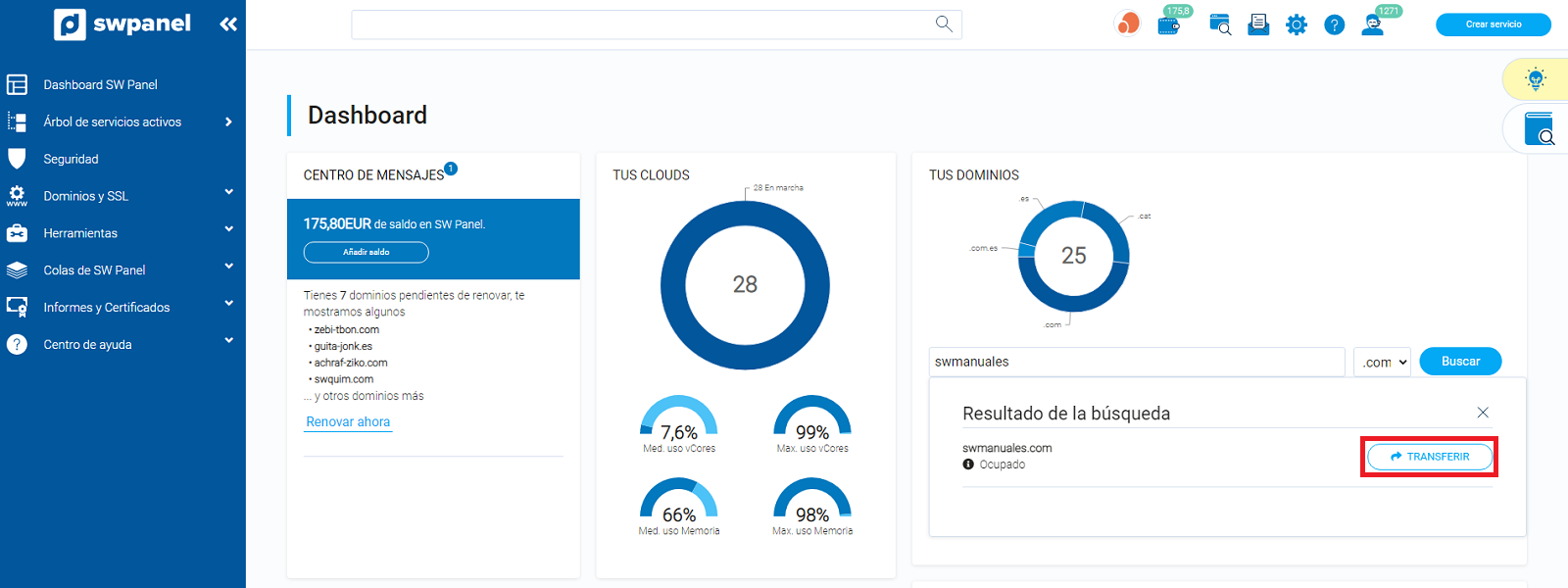
info_capture La captura de pantalla es orientativa. Ha sido tomada sobre la versión 2025.00.0017 con fecha 10/12/2024. Puede diferir de lo que muestre la versión actual de SWPanel.
Ahora aparecerá que el dominio se encuentra "en el carro", pulsa en él o en la imagen del carro de la compra que se encuentra a la izquierda de tu nombre de cliente.
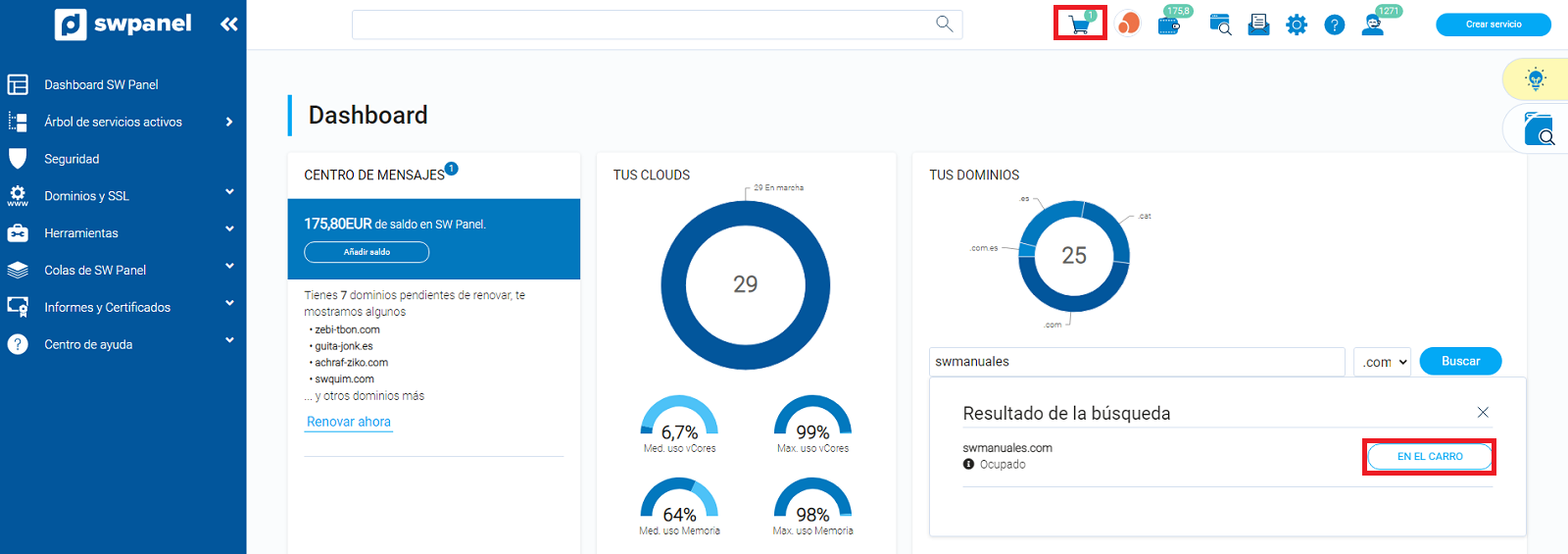
info_capture La captura de pantalla es orientativa. Ha sido tomada sobre la versión 2025.00.0017 con fecha 10/12/2024. Puede diferir de lo que muestre la versión actual de SWPanel.
A continuación visualizarás el siguiente apartado en el que deberás configurar los campos que se indican.
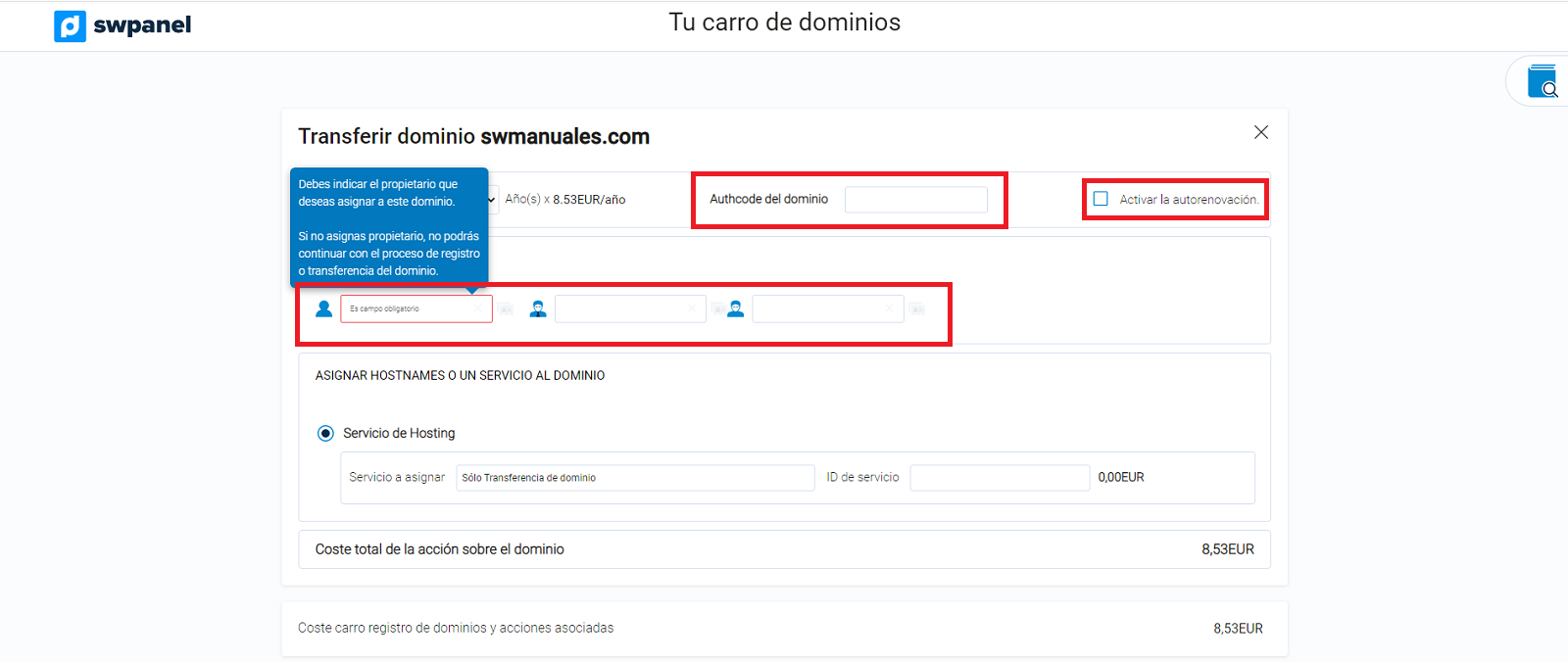
Activar la autorenovación: Con esta opción activa no tendrás que preocuparte del día del vencimiento del dominio, pues esta acción se realizará automáticamente.
Authcode del dominio: El authcode es el código de transferencia, necesario para poder transferir un dominio de un proveedor a otro. Este código debe facilitártelo el proveedor actual de tu dominio.
Asignar Propietario y contactos del dominio: Debes asignar contactos al dominio para poder transferirlo. Más adelante te explicamos en este mismo manual como crear un contacto.
Una vez tengas los contactos asignados, deberás aceptar la casilla de validación correspondiente a los términos y condiciones. Finalmente deberás pulsar el botón "Aceptar Carro dominios"
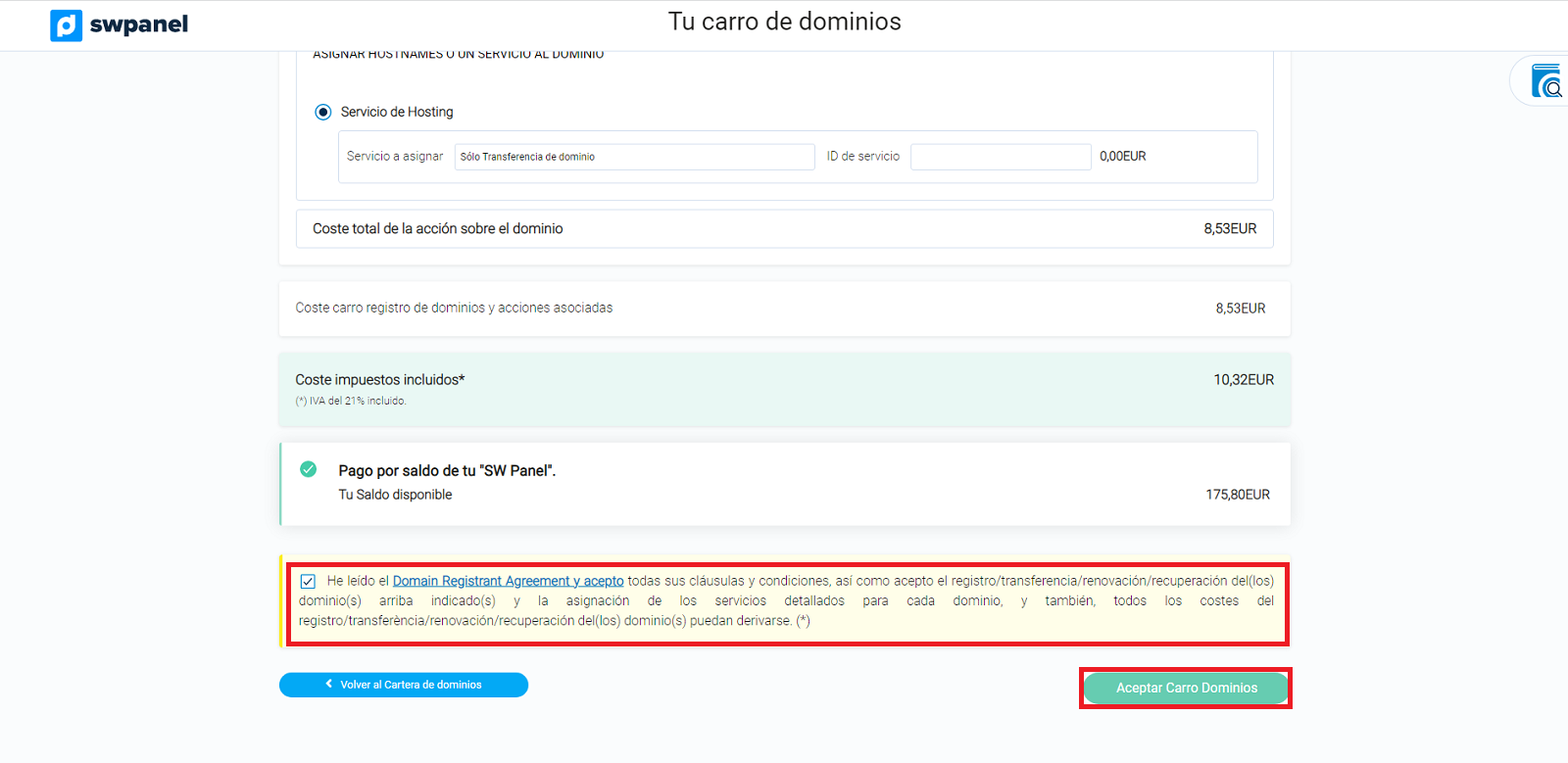
¿Cómo crear un contacto?
Para crear los tres tipos de contacto que deben ir asociados a un dominio: Propietario, Administrativo y Técnico, deberás hacer clic en cada una de las celdas correspondientes a los contactos y rellenar los campos marcados.
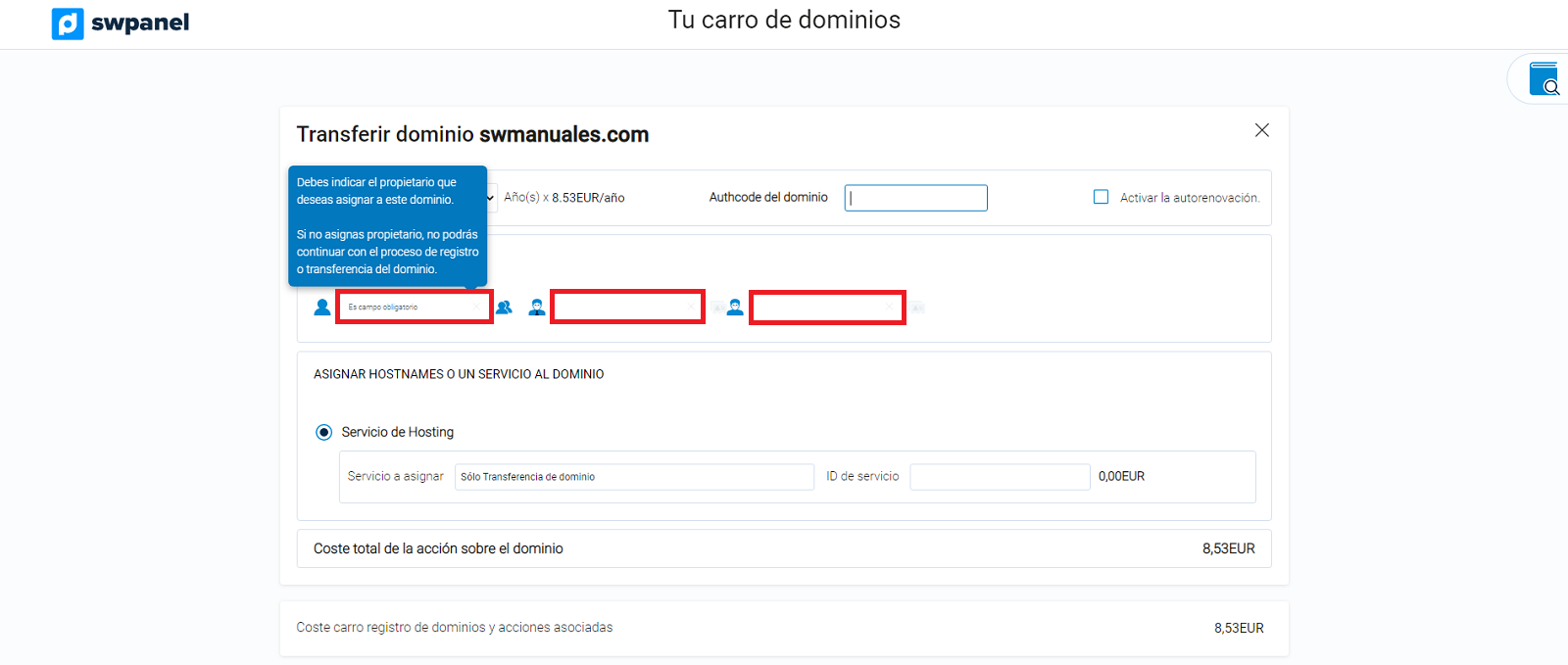
De tenerlos ya creados solo debes elegirlos, en caso contrario deberás crearlos.
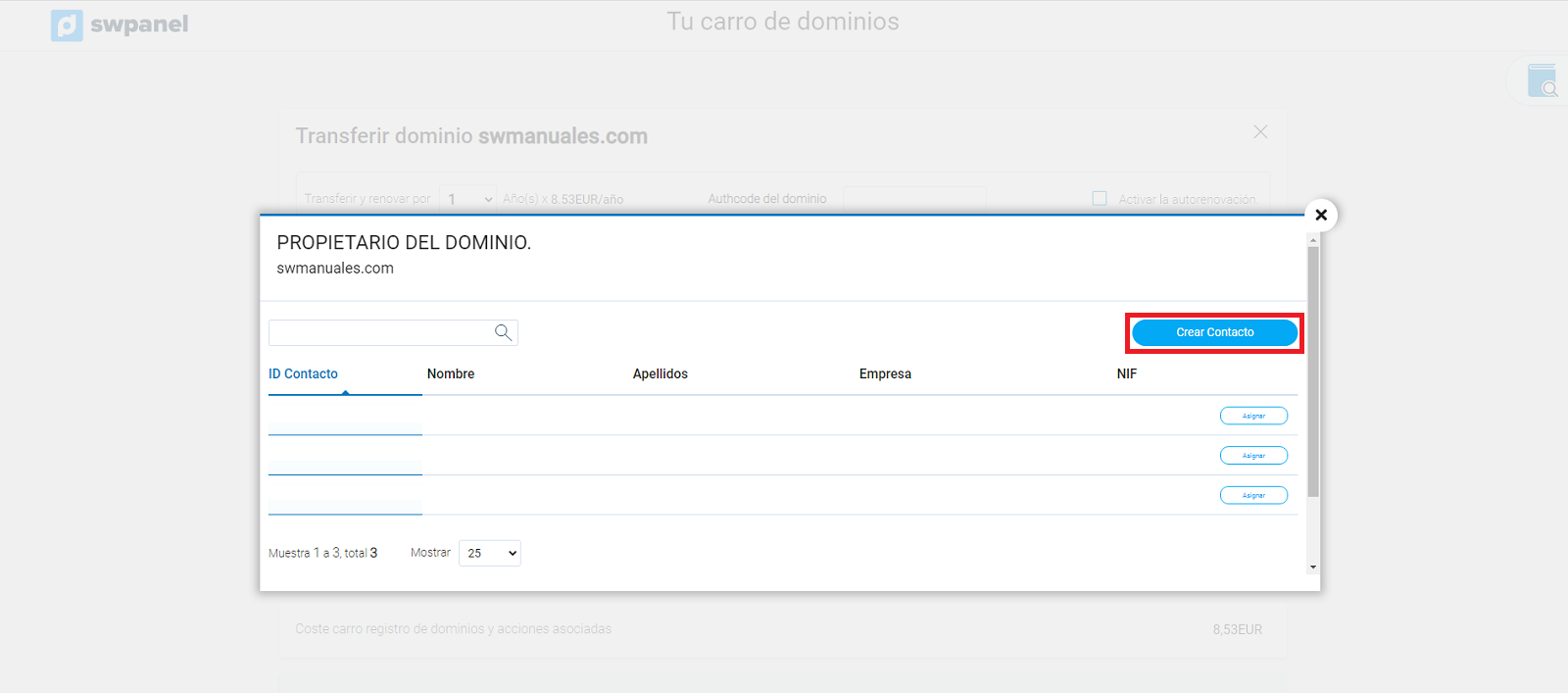
Una vez rellenados todos los campos del formulario para la creación del contacto deberás aceptar pulsando el botón "Guardar Contacto"
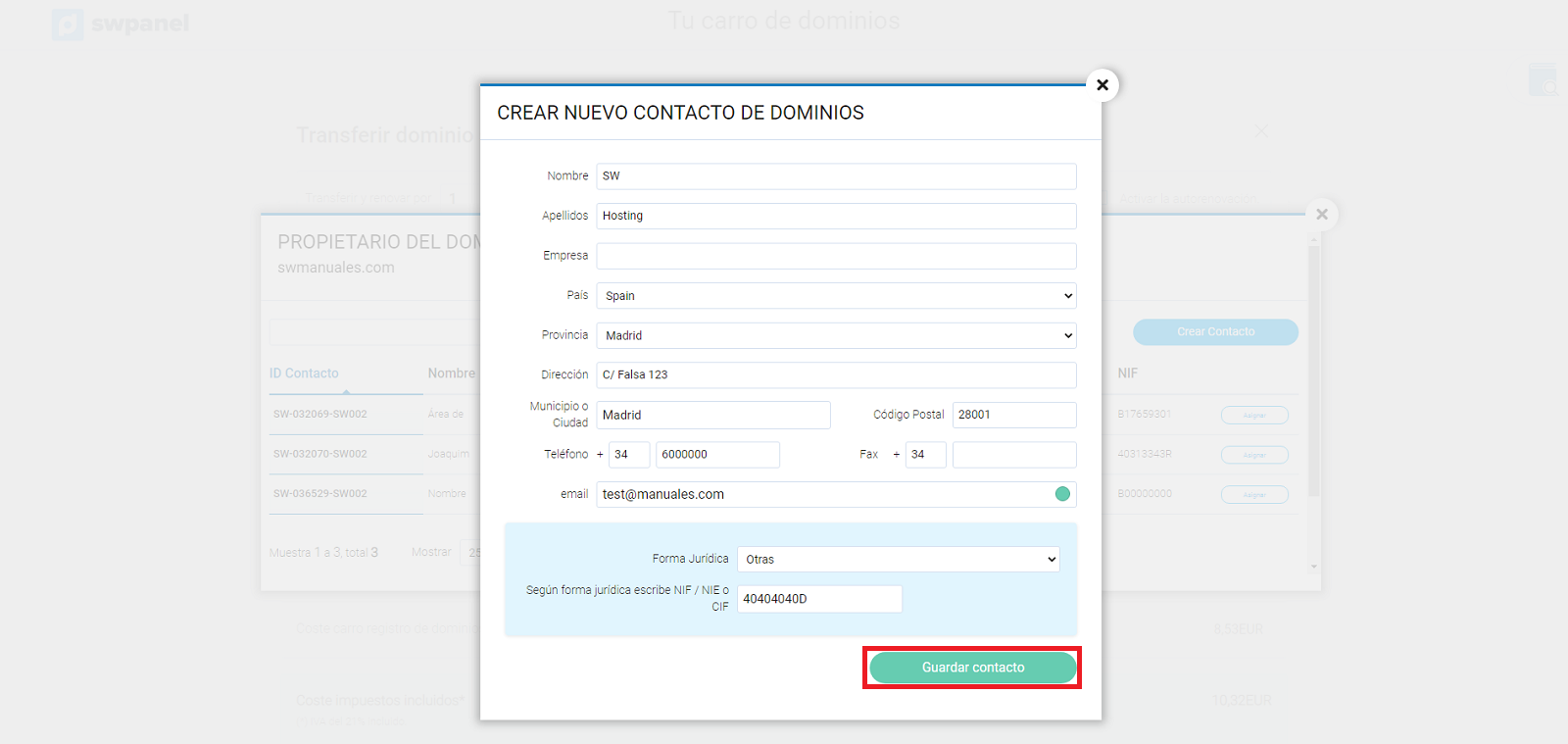
A continuación ya puedes seleccionar el contacto creado de entre tu lista de contactos disponibles. Puedes utilizar este mismo contacto para el contacto administrativo y técnico o crear nuevos contactos repitiendo la acción generando nuevos contactos para el contacto administrativo y contacto técnico.
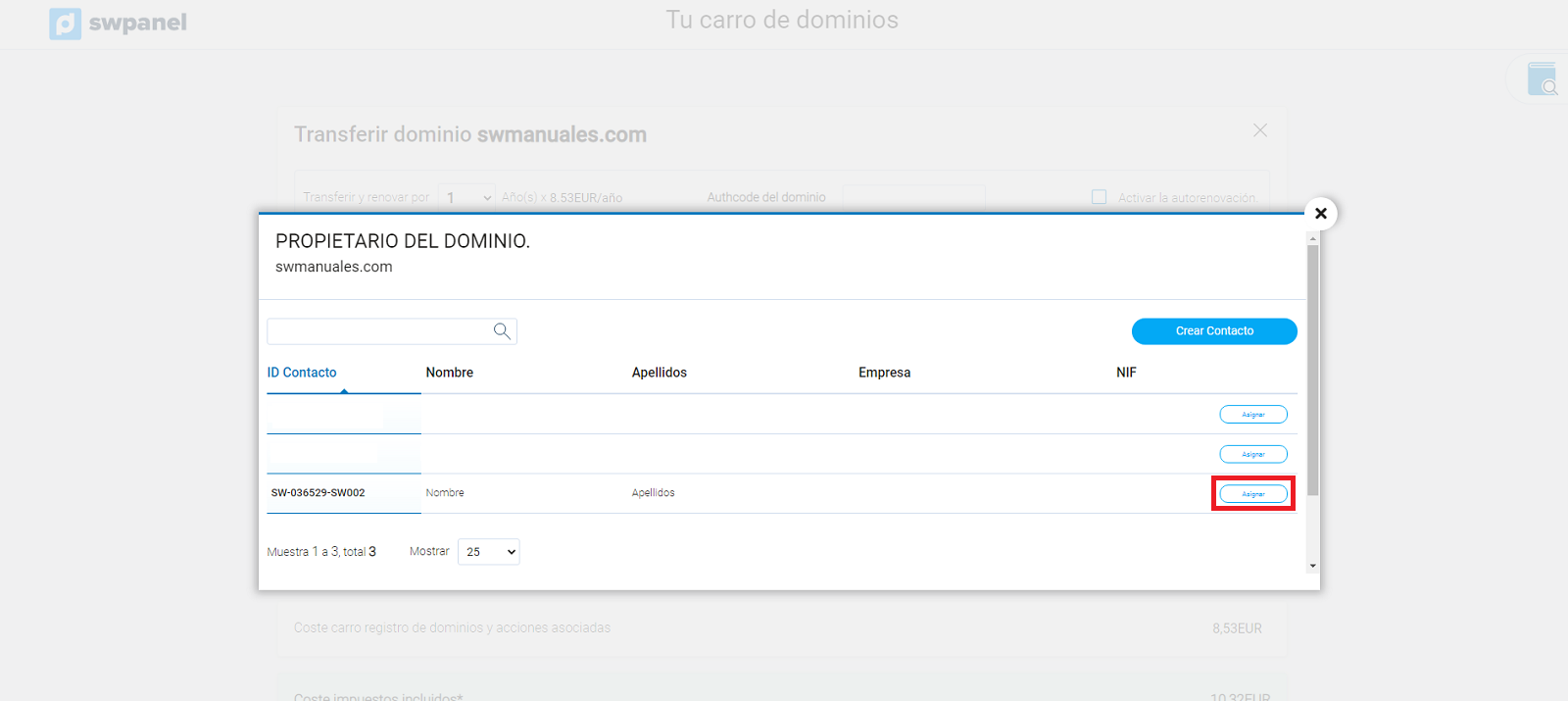
Recuerda que si el dominio es con extensión .es, tanto el contacto administrativo como el contacto técnico deberán ser personas físicas con su correspondiente DNI/NIE.
Una vez finalizado todo el proceso, el contacto administrativo del dominio recibirá un correo de su actual registrador donde se le pide la autorización para aceptar o cancelar esta transferencia.
En caso que el contacto administrativo no seleccione ninguna opción, pasados 3 días naturales, la transferencia se dará por cancelada por falta de autorización del contacto administrativo.
Cuando hayas aceptado la transferencia, ésta se completará en un máximo de 5 días a no ser que el actual proveedor deniegue la petición.
Nuestro sistema te notificará la finalización de la transferencia con un correo electrónico.
Cuando el proceso de transferencia se haya completado, no podrás volver a transferir el dominio a otro registrador hasta que hayan transcurrido 60 días.
Recibirás un último correo de acuerdo con el reglamento de la organización internacional para dominios ICANN y, tal y como explicamos en el manual de Whois Accuracy, con un enlace para que verifiques tu dirección de correo electrónico.
Es muy importante atender a este correo y validar dicha dirección dentro del plazo de tiempo establecido (15 días), en caso contrario, el dominio quedará desactivado hasta su verificación.